Photoshop教程:为李冰冰配戴漂亮的隐形眼镜来源:中国教程网 7704089(可爱Amy)
Photoshop教程:用两种简单的方法给美女带个多彩的隐形眼镜。
用两个最简单的方法给美女带上个多彩的隐形眼镜
这是原图

先看第一种方法:
用套锁工具把眼球部分做出选区.ctrl j复制选区ctrl F5填充,填充颜色.透明度100%

图2
两个眼球的复制图层合并.并装图层模式改为颜色

图6
效果:
下面看下第二种方法
再介绍一个更加简单的方法,这是一个网友的提出来的,这个方法更加的简单只需要几秒
第一步新建一个图层
Photoshop教程:用两种简单的方法给美女带个多彩的隐形眼镜。
用两个最简单的方法给美女带上个多彩的隐形眼镜
这是原图


先看第一种方法:
用套锁工具把眼球部分做出选区.ctrl j复制选区ctrl F5填充,填充颜色.透明度100%

图1

图2
两个眼球的复制图层合并.并装图层模式改为颜色

图3
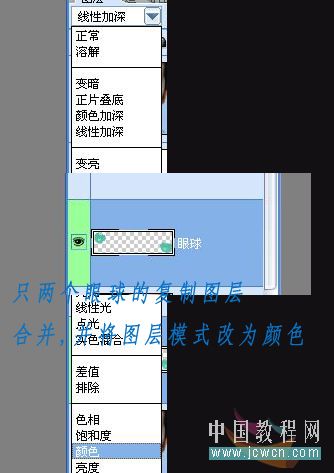
图4
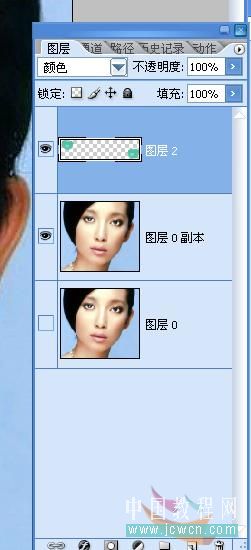
图5

图6
效果:

图7
下面看下第二种方法
再介绍一个更加简单的方法,这是一个网友的提出来的,这个方法更加的简单只需要几秒
第一步新建一个图层

图8

图9

图10
搜索更多相关主题的帖子:美女 Photoshop 教程 隐形眼镜 漂亮







